Commandes (2) Créer les produits
Une fois le service paramétré et activé la seconde étape consiste à renseigner le catalogue des produits du ou des producteurs. Cette opération peut être effectuée par le producteur ou par un coordinateur. Ce catalogue sera ensuite utilisé pour saisir les contrats (commandes de produits à des dates de livraison)
Créer un produit étape par étape Pour créer un produit dans le catalogue, vous devez d'abord vous rendre dans le service "Produits" depuis le menu de gauche, quand vous avez sélectionné votre AMAP. Le catalogue se saisit AMAP par AMAP (il sera possible de l'exporter et de l'importer)
Pour créer un produit dans le catalogue, vous devez d'abord vous rendre dans le service "Produits" depuis le menu de gauche, quand vous avez sélectionné votre AMAP. Le catalogue se saisit AMAP par AMAP (il sera possible de l'exporter et de l'importer)
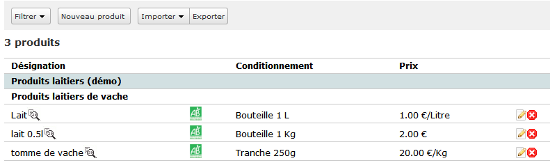
Avant de créer un produit vous pouvez avoir un catalogue existant pour d'autres producteurs (ici des produits laitiers pour le producteur "Produits laitiers (démo)". Pour créer un produit, utilisez l'action "Nouveau produit" en haut de l'écran.
N'oubliez pas: ce service est également utilisé pour la vente directe à la restauration collective, c'est pourquoi chaque produit peut être extrêmement détaillé.
Désignation du produit
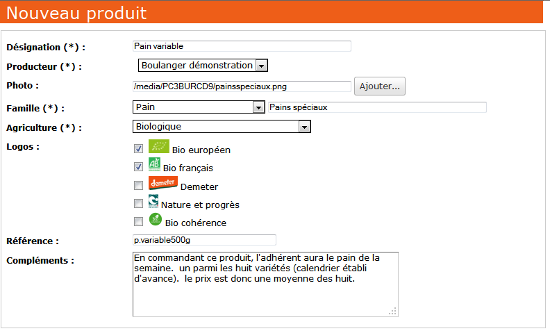
- Désignation: c'est le nom principal qui apparaîtra pour les amapiens et visiteurs dans le catalogue, détaillez suffisamment le produit pour éviter les erreurs de leur part.
- Producteur: c'est là qu'on sélectionne le producteur parmis les membres inscrits sur le lieu avec un profil "Fournisseur"
- Photo: attention elle est très utile, faites un effort pour trouver un visuel pour chaque produit. Dans bien des cas c'est le seul moyen pour le mangeur ou coordinateur de savoir ce qu'il commande.
- Famille: choisissez dans la liste déroulante et précisez si vous le souhaitez la famille de produit à côté. Cela pourra vous être utile pour faire des regroupements (en comptabilité par exemple).
- Agriculture: obligatoire, possibilité de détailler les labels au dessous. Le producteur s'engage à indiquer une information exacte.
- Référence: c'est le code de votre produit, il vous sera utile pour faire des rapprochements, exporter, importer, récupérer les informations de commandes dans un logiciel de comptabilité.
- Compléments: dites en plus sur le produit ou sur les modalités pour le commander. Dans cet exemple le produit est ne fait un pain qui change toutes les semaines.
Tarification
Cette étape est importante, elle permet de déterminer le prix du produit, avec de nombreuses façons de le déterminer.
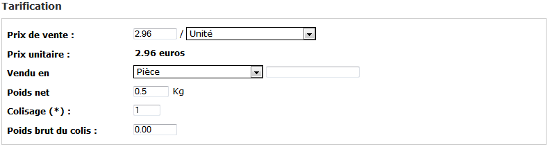
- Le prix de vente: c'est le prix du produit qui peut être un prix à l'unité, au kilogramme (ex viande) ou au litre (ex produits laitiers)
- Le prix unitaire: il est calculé en fonction du prix de vente ET des champs au dessous. Ce prix "final" sera affiché dans le catalogue. Dans le cas de colis de viande dont le poids n'est connu qu'à la livraison, le prix unitaire pourra varier au moment de la facturation. Si le prix est au kilogramme ou au litre, la case à cocher ci-dessous apparaîtra.

- Vendu en: vous pouvez ici préciser la façon dont est conditionné et livré le produit (bidon, bocal, botte, seau, etc.). Possibilté de détailler / modifer dans le champ à droite.
- Collisage: si le produit est vendu en colis
- Poids du collis: pour indiquer un poids pour l'ensemble.
Gestion commerciale
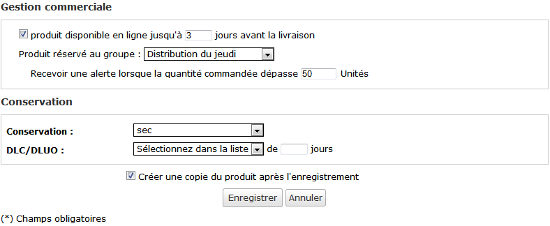
- Gestion commerciale: c'est ici que vous indiquez produit par produit jusque quand il est possible de le "commander" en ligne. Certains produits peuvent être réservés à des groupes de membres (pour certaines opérations?)
- Si le seuil d'alerte peut être utilisé, les autres informations comme la conservation et les dates limites dépendent des produits.
Une fois le produit saisi, vous pouvez Enregistrer, il apparaîtra dans la liste.
Attention vous pouvez cocher "Créer une copie..." pour saisir plusieurs produits similaires à la suite.
